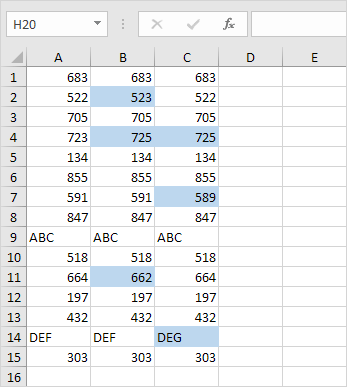Выделите Роу Различия в Excel
Этот пример учит, как быстро выделить ячейки, содержимое которых отличается от ячейки сравнения в каждой строке.
-
Для того, чтобы выбрать диапазон A1: C15, нажмите на ячейку A1 и перетащите его в ячейку C15.
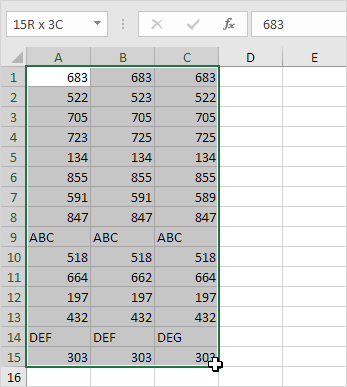
Примечание: потому что мы выбрали диапазон A1: C15, нажав на ячейку A1 первым, ячейка A1 является активной ячейкой (с помощью ENTER и TAB для изменения активной ячейки). В результате сравнения клетки находятся в столбце A.
-
На вкладке Главная в группе Редактирование нажмите Найти и выбрать.
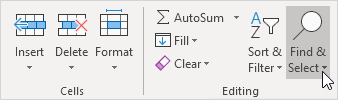
-
Нажмите кнопку Go To Special.
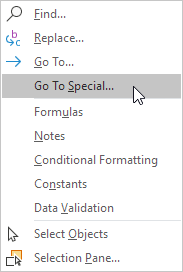
-
Различия Выберите строку и нажмите кнопку OK.
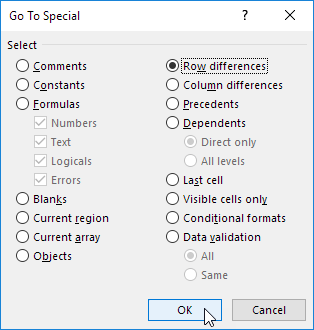
Для строки 2, Excel выбирает ячейку В2, потому что 523 не равно значению в ячейке A2 (522). Для строки 4, Excel выбирает ячейку B4 и ячейки С4, потому что 725 не равно значению в ячейке A4 (723) и т.д.
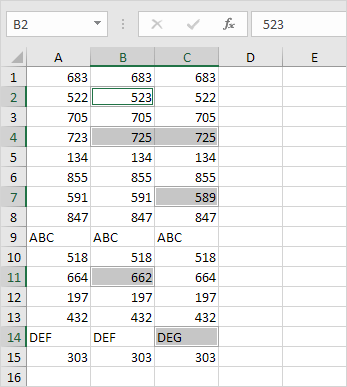
-
На вкладке Главная в группе Шрифт, изменить цвет фона выбранных ячеек.
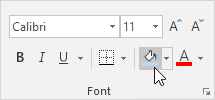
Результат: